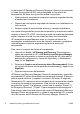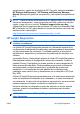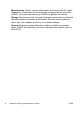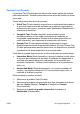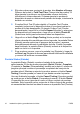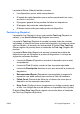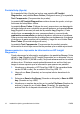Quick Setup and Getting Started Guide
Pestaña Test (Prueba)
La pestaña Test (Prueba) permite seleccionar varias partes del sistema
para comprobarlas. También puede seleccionar el tipo de prueba y el modo
de prueba.
Puede elegir entre tres tipos de pruebas:
●
Quick Test (Prueba rápida): proporciona un script predeterminado en
el que cada componente de hardware se prueba sin necesidad de
intervención del usuario, ya sea en modo Unattended (Desasistido) o
Interactive (Interactivo).
●
Complete Test (Prueba completa): proporciona un script
predeterminado en el que cada componente de hardware se
comprueba completamente. Existen más pruebas disponibles en
modo interactivo, pero requieren la intervención del usuario.
●
Custom Test (Prueba personalizada): proporciona la mayor
flexibilidad para controlar la prueba del sistema. El modo Custom Test
(Prueba personalizada) permite seleccionar los dispositivos, pruebas
y parámetros de éstas específicos que se ejecutarán.
Cada tipo de prueba dispone de dos modos de prueba que puede elegir:
●
Interactive Mode (Modo interactivo): ofrece el máximo control sobre
el proceso de realización de pruebas. El software de diagnóstico le
solicitará información durante la realización de las pruebas que
requieran interacción. También puede determinar si la prueba tuvo
éxito o no.
●
Unattended Mode (Modo desatendido): no muestra mensajes al
usuario y no requiere interacción. Si ha encontrado algún error, lo
mostrará al finalizar la prueba.
Para comenzar a realizar pruebas:
1. Seleccione la pestaña Test (Prueba).
2. Seleccione la pestaña correspondiente al tipo de prueba que desea
ejecutar: Quick (Rápida), Complete (Completa) o Custom
(Personalizada).
3. Seleccione el modo de prueba: Interactive (Interactivo) o
Unattended (Desatendido).
ESES
HP Insight Diagnostics
9